प्रश्न
समस्या: विंडोज 10 पर नॉट वर्किंग सेफ मोड को कैसे ठीक करें?
मुझे नहीं पता कि क्या हुआ, लेकिन जब मैं स्टार्टअप सेटिंग्स के माध्यम से सुरक्षित मोड में बूट करने का प्रयास करता हूं, तो पीसी लूप में फंस जाता है। मैंने सिस्टम को रीबूट करने और सुरक्षित मोड को सक्षम करने के लिए दोहराने की कोशिश की कदम, परन्तु सफलता नहीं मिली। मुझे सलाह की आवश्यकता है क्योंकि मैं अपने डेस्कटॉप तक नहीं पहुंच सकता।
हल उत्तर
सभी विंडोज़ संस्करण असाधारण रूप से स्टार्टअप के दौरान विशेष कॉन्फ़िगरेशन सेटिंग्स प्रदान करते हैं, जिसमें अंतिम ज्ञात अच्छा कॉन्फ़िगरेशन, कम-रिज़ॉल्यूशन वीडियो-डिस्प्ले मोड और सुरक्षित मोड शामिल हैं। इन स्टार्टअप विकल्पों को माइक्रोसॉफ्ट द्वारा विंडोज बूट समस्याओं के आसपास काम करने के लिए विकसित किया गया है, जिसमें बीएसओडी, बूट लूप, फ्रीज या वायरस संक्रमण शामिल हैं। आमतौर पर, यदि Windows प्रारंभ नहीं हो सकता है और स्टार्टअप पर अटक जाता है, तो विशेषज्ञ सिस्टम को बूट करने की सलाह देते हैं
सुरक्षित मोड. यह एक डायग्नोस्टिक स्टार्टअप मोड है जिसे विंडोज ऑपरेटिंग सिस्टम में बनाया गया है और उन्नत बूट विकल्पों पर उपलब्ध है। सुरक्षित मोड ड्राइवरों और सिस्टम फ़ंक्शंस के न्यूनतम सेट का शोषण करता है, जिसका अर्थ है कि सिस्टम खराब भागों को बायपास करता है और सामान्य रूप से बूट होता है। जब सिस्टम को कुछ रखरखाव की आवश्यकता होती है, उदाहरण के लिए, वायरस को हटाना, तो सुरक्षित मोड में बूट करना भी उचित है। समस्या यह है कि सुरक्षित मोड कभी-कभी उन्नत बूट विकल्प या सामान्य मोड में बूटिंग कार्य करने में विफल रहता है। इस मामले में, आपको पहले टूटे हुए सुरक्षित मोड को ठीक करना चाहिए और फिर अन्य सिस्टम समस्याओं का विश्लेषण शुरू करना चाहिए।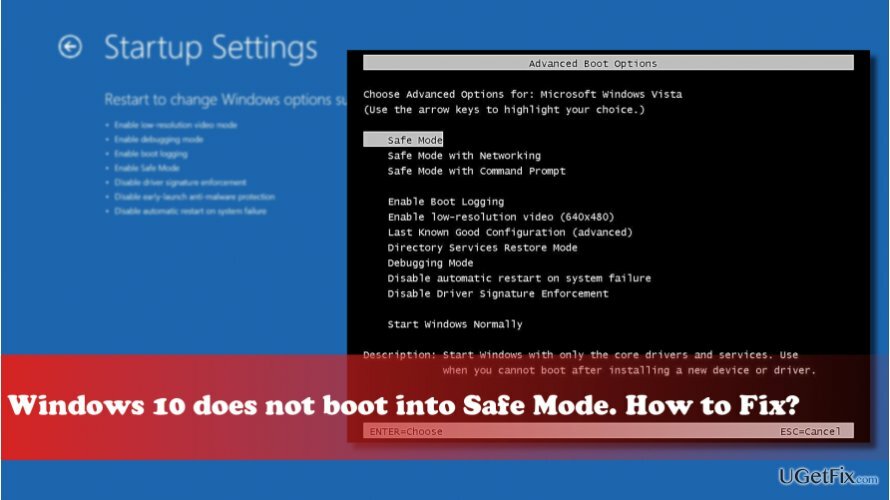
फिक्सिंग नॉट वर्किंग सेफ मोड:
क्षतिग्रस्त सिस्टम को ठीक करने के लिए, आपको का लाइसेंस प्राप्त संस्करण खरीदना होगा रीइमेज रीइमेज.
पेशेवर आईटी तकनीशियनों के अनुसार, सेफ मोड आमतौर पर वायरस के संक्रमण या महत्वपूर्ण सिस्टम परिवर्तन के कारण काम करना बंद कर देता है। इसलिए, सुरक्षित मोड त्रुटि के मामले में, मैलवेयर के लिए सिस्टम की जाँच करने का प्रयास करें और फिर सिस्टम पुनर्स्थापना बिंदु को सक्षम करें या सिस्टम को रीसेट करें. हम नीचे इन दो तरीकों के बारे में विस्तार से बताएंगे। यदि आप विंडोज को सामान्य रूप से शुरू कर सकते हैं, सिवाय इसके कि यह सेफ मोड में बूट नहीं होता है, तो हम निम्नलिखित विधियों की जोरदार सिफारिश करेंगे:
एनआर 1. एंटी-मैलवेयर के साथ स्कैन चलाएँ
साइबर संक्रमण का अनुमान नहीं लगाया जा सकता है। लक्ष्य और लक्षण अलग-अलग होते हैं। इसलिए, यदि अनुत्तरदायी सुरक्षित मोड जैसी समस्याएं अचानक होने लगती हैं, तो इसके साथ एक स्कैन चलाएं रीइमेजमैक वॉशिंग मशीन X9 या कोई अन्य पेशेवर एंटी-मैलवेयर।
नं 2. sfc / scannow और DISM टूल चलाएँ
- क्लिक विन कुंजी + X और चुनें कमांड प्रॉम्प्ट (एडमिन)।
- प्रकार एसएफसी / स्कैनो और दबाएं दर्ज।
- निम्न कमांड टाइप करें और दबाएं दर्ज उनमें से प्रत्येक के बाद:
DISM.exe /ऑनलाइन /क्लीनअप-इमेज /स्कैनहेल्थ
DISM.exe /ऑनलाइन /क्लीनअप-इमेज /रिस्टोरहेल्थ - कमांड प्रॉम्प्ट को बंद करें और सिस्टम को रिबूट करें।
यदि कुछ महत्वपूर्ण विंडोज़ फ़ाइलें क्षतिग्रस्त या गुम हो जाती हैं, तो सुरक्षित मोड काम करना बंद कर सकता है। इसलिए, sfc/scannow और DISM टूल चलाने से इन फ़ाइलों को स्वचालित रूप से ठीक करना चाहिए और साथ में सुरक्षित मोड को पुनर्स्थापित करना चाहिए।
संख्या 3. सिस्टम पुनर्स्थापना बिंदु का उपयोग करें या Windows रीसेट करें
यदि आपने कुछ महत्वपूर्ण सिस्टम परिवर्तन शुरू किए हैं, उदाहरण के लिए, ड्राइवर को हटा दिया है या एक नया विंडोज बिल्ड स्थापित किया है, तो हो सकता है कि इन परिवर्तनों के कारण सेफ मोड में खराबी आई हो। इसे ठीक करने के लिए, आपको सिस्टम पुनर्स्थापना बिंदु को सक्षम करने का प्रयास करना चाहिए या विंडोज़ रीसेट करें व्यक्तिगत फ़ाइलों को हटाए बिना।
यदि आप सिस्टम को सामान्य रूप से बूट नहीं कर सकते क्योंकि यह उन्नत बूट विकल्प विंडो पर अटक जाता है, तो उन्नत स्टार्टअप विकल्पों से सिस्टम पुनर्स्थापना करने का प्रयास करें:
- अपने पीसी को रिबूट करें।
- दबाएँ शिफ्ट कुंजी बार-बार बूट पर और चुनें अपने कंप्यूटर की मरम्मत करें।
- चुनते हैं समस्याओं का निवारण और क्लिक करें उन्नत विकल्प।
- क्लिक सिस्टम रेस्टोर और प्रक्रिया के निष्पादित होने की प्रतीक्षा करें।
यदि इनमें से किसी भी तरीके ने गैर-कार्यशील सुरक्षित मोड को ठीक करने में मदद नहीं की, तो आखिरी चीज जो आप कोशिश कर सकते हैं वह है बूट करने योग्य रिकवरी ड्राइव बनाना और सिस्टम को इससे बूट करना।
अपनी त्रुटियों को स्वचालित रूप से सुधारें
ugetfix.com टीम उपयोगकर्ताओं को उनकी त्रुटियों को दूर करने के लिए सर्वोत्तम समाधान खोजने में मदद करने के लिए अपना सर्वश्रेष्ठ प्रयास कर रही है। यदि आप मैन्युअल मरम्मत तकनीकों के साथ संघर्ष नहीं करना चाहते हैं, तो कृपया स्वचालित सॉफ़्टवेयर का उपयोग करें। सभी अनुशंसित उत्पादों का हमारे पेशेवरों द्वारा परीक्षण और अनुमोदन किया गया है। आप अपनी त्रुटि को ठीक करने के लिए जिन टूल का उपयोग कर सकते हैं, वे नीचे सूचीबद्ध हैं:
प्रस्ताव
अभी करो!
फिक्स डाउनलोड करेंख़ुशी
गारंटी
अभी करो!
फिक्स डाउनलोड करेंख़ुशी
गारंटी
यदि आप रीइमेज का उपयोग करके अपनी त्रुटि को ठीक करने में विफल रहे हैं, तो सहायता के लिए हमारी सहायता टीम से संपर्क करें। कृपया, हमें उन सभी विवरणों के बारे में बताएं जो आपको लगता है कि हमें आपकी समस्या के बारे में पता होना चाहिए।
यह पेटेंट मरम्मत प्रक्रिया 25 मिलियन घटकों के डेटाबेस का उपयोग करती है जो उपयोगकर्ता के कंप्यूटर पर किसी भी क्षतिग्रस्त या गुम फ़ाइल को प्रतिस्थापित कर सकती है।
क्षतिग्रस्त सिस्टम को ठीक करने के लिए, आपको का लाइसेंस प्राप्त संस्करण खरीदना होगा रीइमेज मैलवेयर हटाने का उपकरण।

वीपीएन के साथ भू-प्रतिबंधित वीडियो सामग्री तक पहुंचें
निजी इंटरनेट एक्सेस एक वीपीएन है जो आपके इंटरनेट सेवा प्रदाता को रोक सकता है, सरकार, और तृतीय-पक्ष आपके ऑनलाइन ट्रैक करने से और आपको पूरी तरह से गुमनाम रहने की अनुमति देते हैं। सॉफ्टवेयर टोरेंटिंग और स्ट्रीमिंग के लिए समर्पित सर्वर प्रदान करता है, इष्टतम प्रदर्शन सुनिश्चित करता है और आपको धीमा नहीं करता है। आप भू-प्रतिबंधों को भी बायपास कर सकते हैं और नेटफ्लिक्स, बीबीसी, डिज़नी + और अन्य लोकप्रिय स्ट्रीमिंग सेवाओं जैसी सेवाओं को बिना किसी सीमा के देख सकते हैं, चाहे आप कहीं भी हों।
रैंसमवेयर लेखकों को भुगतान न करें - वैकल्पिक डेटा पुनर्प्राप्ति विकल्पों का उपयोग करें
मैलवेयर हमले, विशेष रूप से रैंसमवेयर, आपकी तस्वीरों, वीडियो, काम या स्कूल की फाइलों के लिए अब तक का सबसे बड़ा खतरा हैं। चूंकि साइबर अपराधी डेटा को लॉक करने के लिए एक मजबूत एन्क्रिप्शन एल्गोरिथ्म का उपयोग करते हैं, इसलिए इसका उपयोग तब तक नहीं किया जा सकता जब तक कि बिटकॉइन में फिरौती का भुगतान नहीं किया जाता है। हैकर्स को भुगतान करने के बजाय, आपको पहले विकल्प का उपयोग करने का प्रयास करना चाहिए स्वास्थ्य लाभ ऐसे तरीके जो आपको खोए हुए डेटा के कम से कम कुछ हिस्से को पुनः प्राप्त करने में मदद कर सकते हैं। अन्यथा, आप फाइलों के साथ-साथ अपना पैसा भी खो सकते हैं। सबसे अच्छे उपकरणों में से एक जो कम से कम कुछ एन्क्रिप्टेड फाइलों को पुनर्स्थापित कर सकता है - डेटा रिकवरी प्रो.